Esta seção explica como colocar papel na bandeja MP e imprimir a partir da bandeja MP.
Em relação à flexibilidade da mídia, consulte “Papel suportado”, “Papel carregado na bandeja”.
Nota
-
Não coloque papel de tamanhos, tipos ou pesos diferentes ao mesmo tempo.
-
Quando colocar papel, remova o papel da bandeja multiuso e alise as pontas de ambas as pilhas de papel, depois coloque-as de novo.
-
Não coloque nada que não seja papel para impressão na bandeja multiuso.
-
Não deixe papel na bandeja MP por muito tempo. Poeira e sujeira podem aderir ao papel e prejudicar a qualidade de impressão.
-
Abra a bandeja multiuso (1) para frente inserindo seus dedos nos recessos frontais (2).

-
Puxe o suporte de papel (3) segurando a parte central dele.

-
Desdobre o sub-suporte (4).

-
Abra a tampa de ajuste de papel (5).

-
Ajuste o guia de papel de alimentação manual (6) e a largura do papel a ser colocado.

-
Insira o papel com o lado de impressão virado para cima.
Nota
-
Não carregue papel excedendo a marca [
 ] (7) da guia de papel.
] (7) da guia de papel.
-
Use o papel armazenado na temperatura e condições de umidade apropriadas. Não use papel que esteja enrolado ou enrugado por causa da umidade.
-
Não imprima no lado de trás do papel no qual outra impressora imprimiu algo.
-
Os tamanho, tipo e a espessura do papel da bandeja MP às vezes são exibidos no painel. Você pode alterar a configuração para ocultar a tela. Para ocultar esta tela, selecione [Admin Setup (Conf, admin.)] > [Panel Setup (Configuração do Painel)] > [Paper setup when paper exchange (Configuração de papel quando troca de papel)] e defina para [Off (Desativado)].
-
-
Feche a tampa de ajuste de papel (5).
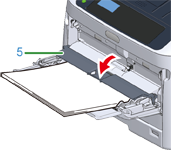
Nota
-
O papel não é alimentado se a tampa do conjunto de papel estiver aberta.
Se imprimir sempre em papel do mesmo tamanho ou tipo a partir da bandeja multiuso, registre o papel no painel do operador.
Se imprimir uma vez, prossiga para “Abrir o arquivo para imprimir e imprimi-lo seguindo o procedimento abaixo”.
Nota
-
Quando uma impressora estiver no modo de economia de energia, pressione o botão «POWER SAVE (ECONOMIA ENERGIA)» para restaurar a partir do modo.
-
Certifique-se de que a mensagem “Pronto para imprimir” é exibida no painel do operador. Se a mensagem não for exibida, pressione o botão «ON LINE (ON LINE)».
-
-
Pressionar a tecla «Fn».
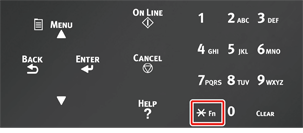
-
Digite «9» «0» usando o teclado numérico e, em seguida, pressione o botão «ENTER (ENTER)».
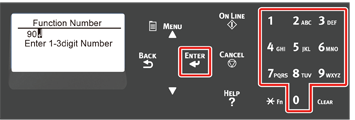
-
Quando [Paper Size (Tamanho do papel)] é exibido, selecione o tamanho do papel colocado e, em seguida, pressione o botão «ENTER (ENTER)».
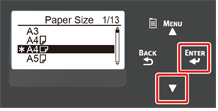
Memo
-
Se [Custom (Personalizado)] estiver selecionado para [Paper Size (Tamanho do papel)], você precisa registrar o tamanho personalizado. Para como egistrar o tamanho personalizado, consulte “Impressão em papel de tamanho personalizado”.
-
Ao usar envelopes, consulte “Impressão em envelopes”.
-
-
Pressione o botão «BACK (VOLTAR)» até que a [MPTray Config (Conf. band. multif.)] seja exibida.
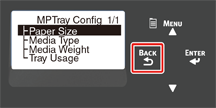
-
Pressionar o botão de rolagem
 para selecionar [Media Type (Tipo de mídia)] e então pressionar o botão «ENTER (ENTER)».
para selecionar [Media Type (Tipo de mídia)] e então pressionar o botão «ENTER (ENTER)».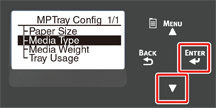
-
Pressione o botão
 para selecionar o tipo do papel colocado e, em seguida, pressione o botão «ENTER (ENTER)».
para selecionar o tipo do papel colocado e, em seguida, pressione o botão «ENTER (ENTER)».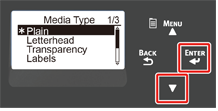
-
Pressione o botão «BACK (VOLTAR)» até que a [MPTray Config (Conf. band. multif.)] seja exibida.
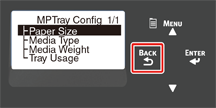
-
Pressionar o botão de rolagem
 para selecionar [Media weight (Gramatura)] e então pressionar o botão «ENTER (ENTER)».
para selecionar [Media weight (Gramatura)] e então pressionar o botão «ENTER (ENTER)».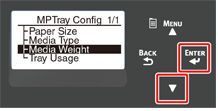
-
Pressione o botão
 para selecionar a gramatura do papel colocado e, em seguida, pressione o botão «ENTER (ENTER)».
para selecionar a gramatura do papel colocado e, em seguida, pressione o botão «ENTER (ENTER)».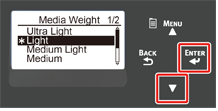
-
Pressione o botão «ON LINE (ON LINE)» para sair do modo menu.
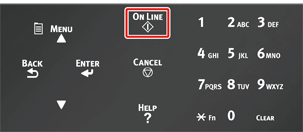
Abra o arquivo para imprimir e imprima seguindo o procedimento abaixo
-
Para driver de impressora PCL para Windows
-
Selecione [Print (Imprimir)] no menu [File (Arquivo)].
-
Clique em [Preferences (Preferências)] ou ([property (propriedade)]).
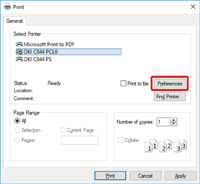
-
Na guia [Setup (Configuração)], selecione um tamanho de papel a partir de [Size (Tamanho)].
-
Selecione [Multipurpose Tray (Bandeja multifuncional)] em [Source (Fonte)].
Memo
-
Impressão um a um:
Clique em [Paper feed option (Opções de alimentação do papel)] na guia [Setup (Configuração)], e verifique o [Use MP tray as manual feed (Use a bandeja multiuso como alimentação manual)].
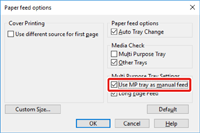
-
Para imprimir consecutivamente, desmarque [Use MP tray as manual feed (Usar bandeja MP como alimentação manual)].
Esta opção está desmarcada por padrão.
-
-
Clique em [OK (OK)].
-
Clique em [Print (Imprimir)] na tela [Print (Imprimir)].
-
Para Driver de impressora Windows PS (C834/C844/ES8434)
-
Selecione [Print (Imprimir)] no menu [File (Arquivo)].
-
Clique em [Preferences (Preferências)] ou ([property (propriedade)]).
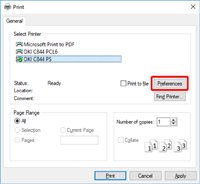
-
Selecionar a guia [Paper/Quality (Papel/Qualidade)].
-
Selecionar [Multi-Purpose Tray (Bandeja MP)] em [Paper Source (Origem do papel)].
-
Clicar em [Advanced (Avançado)].
-
Clique em [Paper Size (Tamanho do papel)] e selecione um tamanho de papel a partir da lista suspensa.
Memo
-
Para imprimir um por um, selecione [Printer Features (Recursos da impressora)]> [Multipurpose tray is handled as manual feed (Bandeja multifuncional é tratada como alimentação manual)] e, em seguida, selecione [Yes (Sim)].
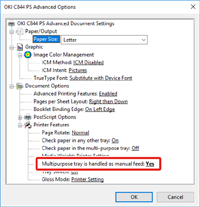
-
Para imprimir consecutivamente, selecione [No (Não)] para [Multipurpose tray is handled as manual feed (Bandeja multifuncional é tratada como alimentação manual)].
Este item está desmarcada por padrão.
-
-
Clique em [OK (OK)].
-
Clique em [Print (Imprimir)] na tela [Print (Imprimir)].
-
Driver de impressora Mac PS (C834/C844/ES8434)
-
Do menu [File (Arquivo)], selecione [Page Setup (Configuração de página)].
-
Selecione um tamanho de papel em [Paper Size (Tamanho do papel)] e clique em [OK (OK)].
-
Do menu [File (Arquivo)] selecione [Print (Imprimir)].
-
Selecione [Paper Feed (Alimentação de papel)] no menu do painel.
-
Selecionar [All pages From (Todas as pág. a partir de)] e selecione [Multi-Purpose Tray (Bandeja multiuso)].
-
Comece a imprimir.
-
Driver de impressora Mac PCL (apenas C824)
-
Do menu [File (Arquivo)], selecione [Page Setup (Configuração de página)].
-
Selecione um tamanho de papel em [Paper Size (Tamanho do papel)] e clique em [OK (OK)].
-
Do menu [File (Arquivo)] selecione [Print (Imprimir)].
-
Selecione [Setup (Configurar)] no menu do painel.
-
Selecionar [Multi-Purpose Tray (Bandeja MP)] em [Paper Source (Origem do papel)].
-
Comece a imprimir.

